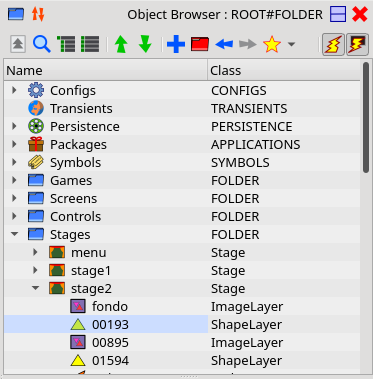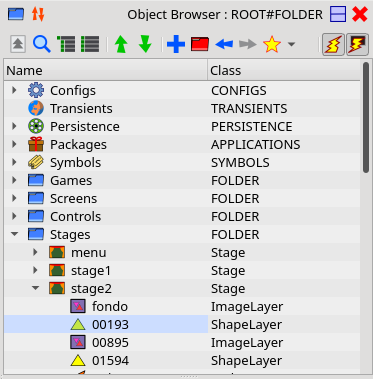| Tabla de contenidos
| Ventanas adosadas
|
Object Browser. Explorador de objetos
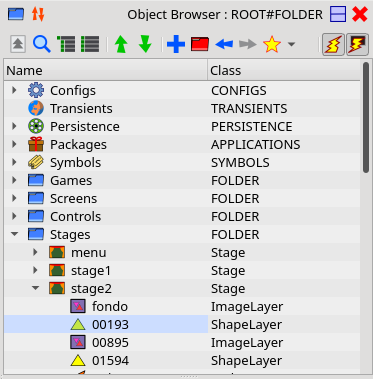
Desde esta clase de ventana se accede a todos los objetos del proyecto. Algunos objetos sólo existen en el editor, por conveniencia. No se incluyen en el paquete final.
Todos los objetos están clasificados en una estructura jerárquica que contiene un grupo de ramas fijas.
Objetos iniciales.
La primera columna muestra el nombre del objeto y la siguiente su clase. El nombre es modificable cuando el archivo del elemento o sus dependientes no esté bloqueado para editar. Para editar el nombre hacer doble click sobre él.
Dependiendo del tipo de objeto, se pueden cambiar de padre arrastrando y soltando. No siempre está permitida esta operación.
Cuando se selecciona un objeto se carga en las ventanas de tipo Object Inspector que tengan activa la sincronización con el browser.
Los objetos se manipulan usando la barra de herramientas o mediante el menú contextual.
Barra de herramientas
Cuando una operación no está permitida, el botón correspondiente de la barra de herramientas estará desactivado.
 Go to root
Go to root- Si la ventana representa una rama FOLDER secundaria para volver a representar todo el árbol se pulsa este botón.
 Search
Search- Muestra u oculta una caja de edición donde escribir parte del nombre del objeto a buscar. Al pulsar las teclas de cursor arriba o abajo se selecciona el siguiente o anterior objeto que coincida. Enter o el botón
 envía a la ventana de informes (Info, Info, Warning) la lista de todos los objetos que coincidan. El botón
envía a la ventana de informes (Info, Info, Warning) la lista de todos los objetos que coincidan. El botón  proporciona opciones adicionales de búsqueda.
proporciona opciones adicionales de búsqueda.
 Colapsa
Colapsa- Contrae la jerarquía de todos los objetos.
 Expande
Expande- Expande la jerarquía de todos los objetos.
 Up
Up- El objeto seleccionado sube una posición. Si es ya el primer hijo no tiene efecto.
 Down
Down- El objeto seleccionado baja una posición. Si es ya el último hijo no tiene efecto.
 Add Object
Add Object- Crea un objeto nuevo. Si puede haber más de una clase posible, se dará a escoger mediante una caja de diálogo.
 Import Library
Import Library- Importa una librería de objetos.

 Navegación por el historial
Navegación por el historial- Selecciona un objeto seleccionado anteriormente.
 Marcadores
Marcadores- Marca el objeto actual para poder encontrarlo rápidamente en otra ocasión. Contiene un menú con los últimos objetos visitados y los marcados.
Menú contextual
Al pulsar el botón derecho del ratón, mientras el cursor está sobre un objeto, aparecerá el menú contextual con las opciones aplicables.
Serán algunas de las siguientes:
 Add Object
Add Object- Crea un objeto nuevo hijo del seleccionado. Si puede haber más de una clase posible, se dará a escoger mediante una caja de diálogo.
 Import Library
Import Library- Importa una librería. La añade al proyecto como un objeto nuevo hijo del seleccionado.
 Delete Object
Delete Object- Destruye el objeto seleccionado. Aunque el objeto sea destructible, la operación no estará permitida si hay otros objetos que hacen referencia a él.
 Copy
Copy- Produce una referencia en el clipboard del objeto selecionado.
 Paste
Paste- Crea un objeto hijo del seleccionado a partir de la referencia del clipboard.
- Display Folder
- Si el objeto seleccionado es de tipo FOLDER se representa dicho objeto como raíz de esta ventana.
 References
References- Muestra en la ventana Info, Warning la lista de los objetos que contienen alguna referencia al objeto seleccionado.
 Search Unreferenced Objects
Search Unreferenced Objects- Muestra en la ventana Info, Warning la lista de los objetos de la rama seleccionada que no son refereridos por ningún otro.
- Check as modified
- Se obliga a que este objeto y sus hijos sean grabados en disco la próxima vez.
- Promote to Extended Class
- .
- Substitute Class
- Sustituye el objeto por otro de otra clase manteniendo los atributos en la medida de lo posible.
(C) Paco Suárez (pacosu@xitai,es). 2020.
XITAI